Comment sauvegarder les données d’application sur votre Poco F3
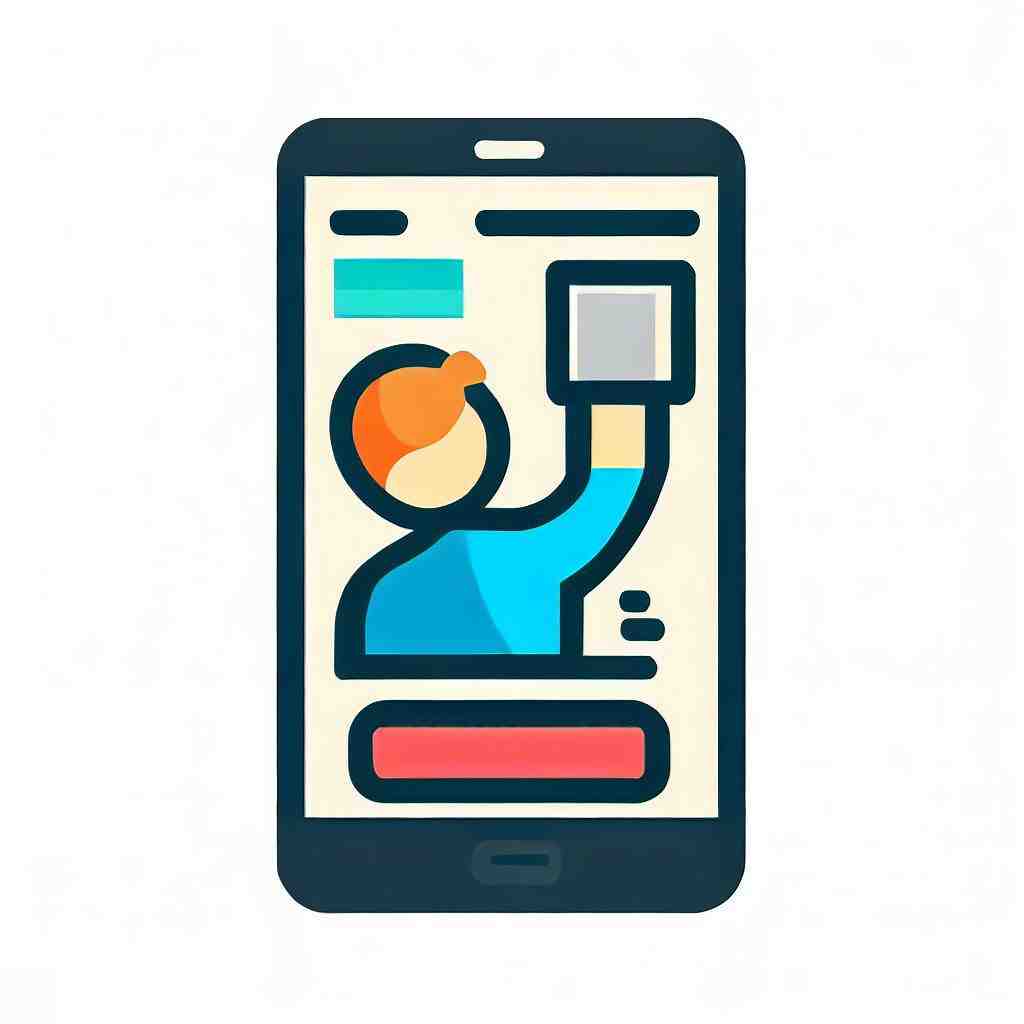
Comment sauvegarder les données d’application sur votre Poco F3
Cette section peut être particulièrement intéressante pour vous si vous envisagez d’effectuer une réinitialisation, mais que vous souhaitez conserver les données d’application. Comme vous pouvez déduire du chapitre « Comment réinitialiser votre Poco F3 », la sauvegarde de données d’application est un cas spécifique.
Nous allons vous montrer dans cet article, des moyens pour sauvegarder vos données d’appli.
Le problème de sauvegarde des données d’application est que la manière de sauvegarder des photos par exemple diffère.
Ainsi, elles ne peuvent pas être tout simplement stockées sur une carte SD ou dans le Cloud Google.

De plus, pas tous les développeurs d’applications sauvegardent les paramètres d’application dans votre compte de sauvegarde.
Stockage des données avec des applications de sauvegarde
Pour sauvegarder vos données, il y a certaines applications.
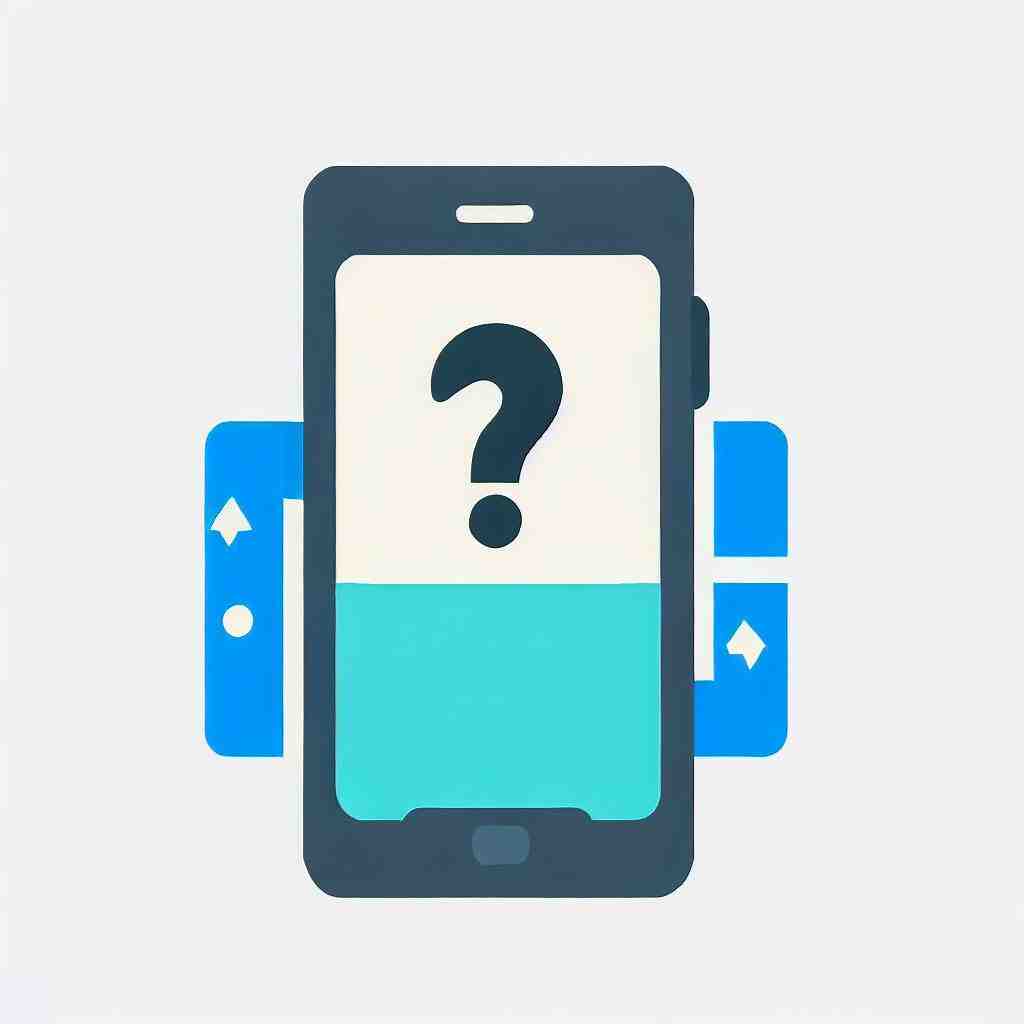
Pour pouvoir les utiliser sans restriction, il est important d’avoir des droits root. Reportez-vous à l’article « Comment rooter votre Poco F3 », pour savoir comment exécuter un tel processus.
Pour ce cas-là, nous vous recommandons les applications de sauvegarde Titanium Backup et Helium que vous pouvez télécharger gratuitement à partir du Google Play Store.
Titanium Backup
Avec cette appli vous pouvez créer et restaurer des sauvegardes de programmes d’utilisateurs et de système, sauvegarder des applications et leurs données, ainsi que des SMS, des MMS et des fonds d’écran. En outre, cette application vous montre également combien d’espace reste sur votre appareil et vous permet de planifier des sauvegardes.
Une sauvegarde d’applications est souvent très complexe, surtout parce que vous devez disposer de privilèges root. Dans ce qui suit, nous vous expliquons étape par étape comment lancer une sauvegarde :
- Téléchargez l’application Titanium Backup sur votre Poco F3. Vous pouvez aussi télécharger la version payante mais encore plus rapide Titanium Backup PRO.
- Pour pouvoir effectuer une sauvegarde avec « Titanium Backup », il est très important que l’application « Superuser » ayant le contrôle sur l’accès root, soit à jour.
Assurez-vous donc en premier, si c’est bien le cas, sinon veuillez effectuer une mise à jour.
- Ouvrez « Titanium Backup » et cliquez sur « Sauver / Restaurer ». Ensuite, toutes les applications installées sur l’appareil seront affichées.
- Puis, cliquez sur l’une des applications listées que vous souhaitez sauvegarder.
- De ce fait, plusieurs options apparaîtront. Si vous voulez enregistrer une application, cliquez sur « Sauvegarder ». Vous pouvez également choisir entre les options « Congeler » et « Désinstaller ».
En outre, vous pouvez également utiliser cette application pour effectuer une sauvegarde automatique.
- Allez dans le menu de l’application. Cliquez sur « Sauvegarder toutes les applications d’utilisateur ».
- Si vous ne souhaitez pas enregistrer l’une ou l’autre application, supprimez simplement la coche derrière l’appli correspondante en cliquant là-dessus.
Restaurer des applications et des données :
- Ouvrez la page d’accueil dans l’application, puis cliquez sur « Restaurer ».
- À l’étape suivante, sélectionnez « Restaurer toutes les applications et données ».
- Si vous voulez uniquement restaurer certaines applications, vous pouvez les sélectionner.
Helium
Pour utiliser cette application, il n’est pas nécessaire d’avoir des droits root. Cependant, il peut survenir des restrictions.
Cette application comprend à peu près les mêmes fonctionnalités que l’application « Titanium Backup », c’est-à-dire la sauvegarde des applications, messages, contacts, signets.
Pour sauvegarder vos données, procédez comme décrit dans notre article.
- Téléchargez l’application Helium sur votre Poco F3.
- Puis veuillez télécharger Helium Desktop sur l’ordinateur.
- Ouvrez l’application sur votre ordinateur ainsi que sur le smartphone.
- Connectez votre téléphone à l’ordinateur via un câble USB. L’ordinateur devrait détecter votre appareil lui-même.
- Suivez les instructions sur votre Poco F3. Dans l’application sur votre téléphone, vous pouvez désormais effectuer une sélection des données d’application que vous souhaitez sauvegarder.
- Si vous voulez sauvegarder toutes les applications, cliquez sur « Tout marquer » au lieu de les sélectionner individuellement.
- Enfin, vous pouvez choisir un emplacement de stockage.
Conclusion
Pour conclure, nous pouvons affirmer que les privilèges root sont un atout pour la sauvegarde des données d’application.
Nous espérons avoir répondu à toutes vos questions concernant la sauvegarde de données d’application sur votre Poco F3.
Comment faire une sauvegarde ?
Sauvegarder votre PC avec l’historique des fichiers Sélectionnez Démarrer > Paramètres > Mettre à jour & Sécurité > Sauvegarde > Ajouter un lecteur , puis choisissez un lecteur externe ou un emplacement réseau pour vos sauvegardes.
Comment sauvegarder toutes ses applications Android ?
– Ouvrez l’application Paramètres de votre téléphone.
– Appuyez sur Google.
Sauvegarde.
– Appuyez sur Sauvegarder maintenant.
Comment faire une sauvegarde sur Google Drive ?
– Pour sauvegarder un fichier : appuyez sur Sauvegarder sur Google Drive.
– Pour sauvegarder plusieurs fichiers : Appuyez sur la flèche vers le bas.
Sélectionner.
Cochez la case à côté de chaque fichier à sauvegarder.
En haut de la page, appuyez sur Plus.
Sauvegarder sur Google Drive.
Comment sauvegarder avec miui et Google cloud Xiaomi.
2 questions annexes
Comment changer de téléphone portable sans perdre toutes ses données ?
Vous devez pour cela utiliser des logiciels de transferts automatiques : Phone Clone chez Huawei, Smart Switch Mobile chez Samsung et Xperia Transfer Mobile chez Sony. Ces logiciels sont très simples à utiliser et transféreront toutes vos données, excepté les SMS.
Comment sauvegarder les données quand on change de téléphone ?
Pour cela, allez dans les Paramètres de votre mobile, choisissez “Comptes et synchronisation”, puis “Google” et “Synchroniser maintenant”. Les menus peuvent changer en fonction du modèle de téléphone utilisé. Ainsi, sur un smartphone Samsung, ça sera dans “Paramètres” > “Comptes et sauvegarde” > “Gestion des comptes”.
Vous pouvez également consulter nos autres articles :
- Comment augmenter le volume sur Xiaomi Poco M3
- Comment augmenter le volume sur Poco F3
- Comment augmenter le volume sur Xiaomi Redmi Note 3
